I dette tipset skal du få se hvordan du kan bruke Enhanced Morph i PowerPoint til å gjøre presentasjonene dine så tøffe at du blir helten på møtet.
Enhanced Morph -for en magisk PowerPoint presentasjon
I dette PowerPoint guiden skal du få se hvordan du kan bruke Enhanced Morph i PowerPoint.
Dette er et lite triks som du kan bruke til å gjøre Morph overgangen i Powerpoint enda bedre og tøffere. Her kan du virkelig imponere kolleger og kunder med stilige animasjoner.

Kjapp oppsummering av hvordan du bruker Morph
I denne videoen skal vi også ta en kjapp oppsummering på hvordan du aktiverer Morph overgangen i PowerPoint.
Og ikke minst avsløre hvordan du magisk kan forbedre den og gjøre den enda mer stilig og imponerende i presentasjonen din.
Det er som alltid, ikke så vanskelig å gjøre selv.
Bare se her.

Slik gjør du det
Du kan begynne med å starte opp PowerPoint.
I dette eksemplet har jeg laget et lysbilde med et enkelt rektangel. Har du ikke aktivert Morph funksjonen i PowerPoint før?
Ja, da er du heldig. For nå får du kjapp demo på hvordan du gjør det.
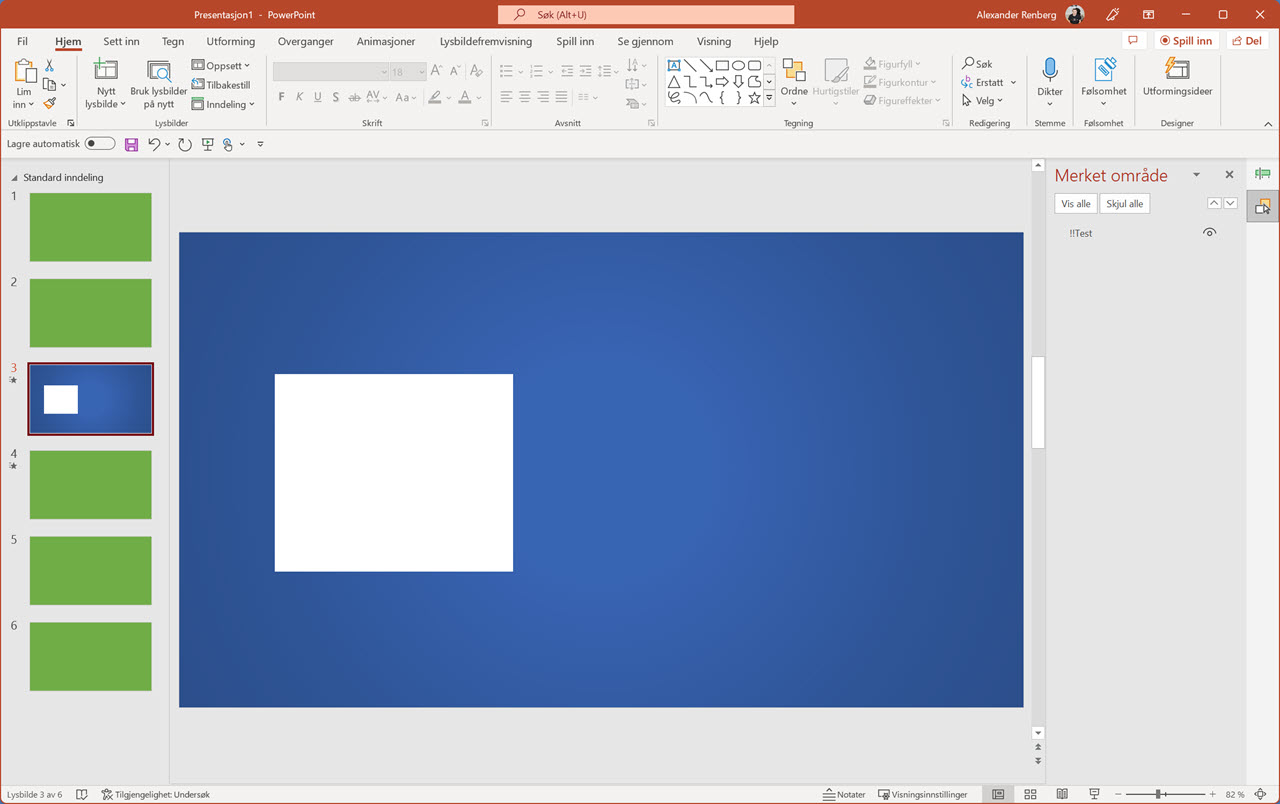
Slik lager du en Morph overgang i Powerpoint
Først kan du ta en kopi av lysbildet ditt med rektangelet slik som dette.
- Høyreklikk på lysbildet.
- Velg <Dupliser lydbilde> her ca. midt på menyen.
- På den nye kopien av lysbildet flytter du rektanglet til høyre på skjermen omtrent som dette.
Enkelt ikke sant.
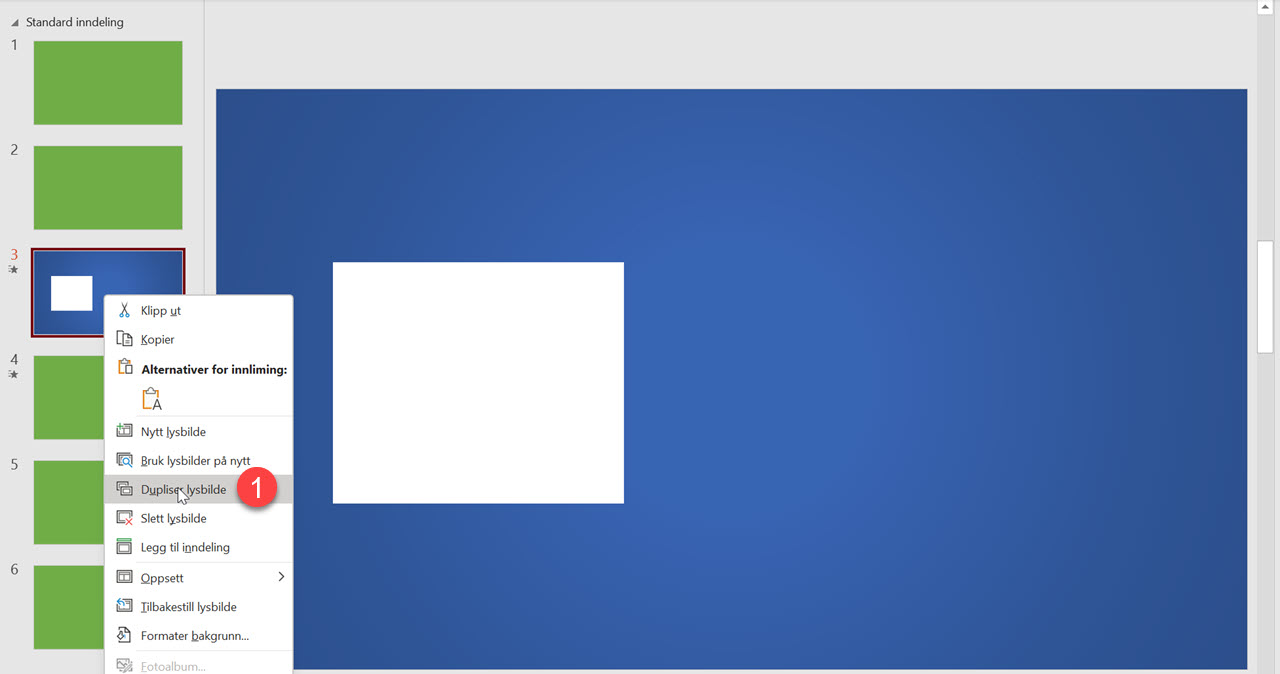
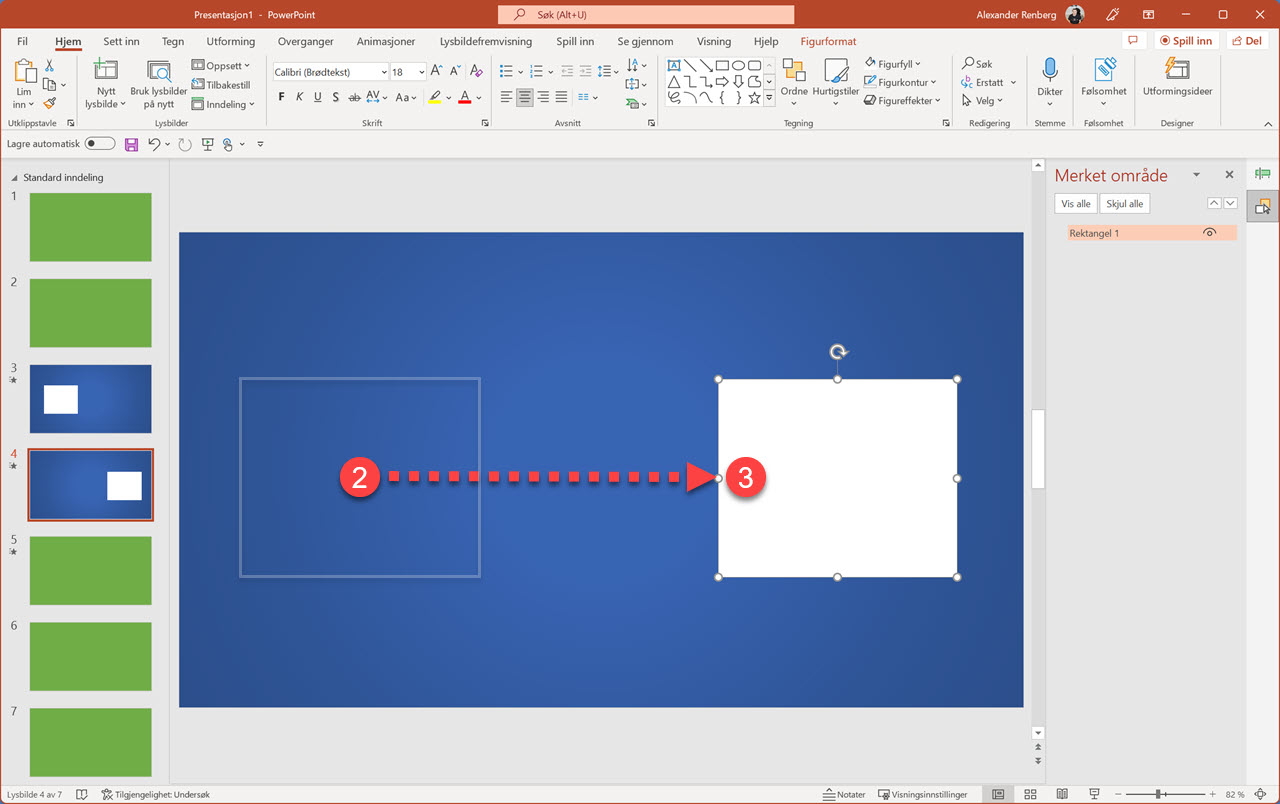
Slik aktiverer du Morph overgangen
Nå aktiverer du enkelt Morph overgangen på sliden ved å klikke først her på <Overganger> og deretter på <Transformasjon> som er det norske navnet på Morph.

En stilig overgang med animasjon
Og her er resultatet. Rektangelet flytter seg med en silkemyk overgang fra det ene stedet til det andre i lysbildet.
En tøff og enkel måte å lage animasjoner i presentasjonen din.
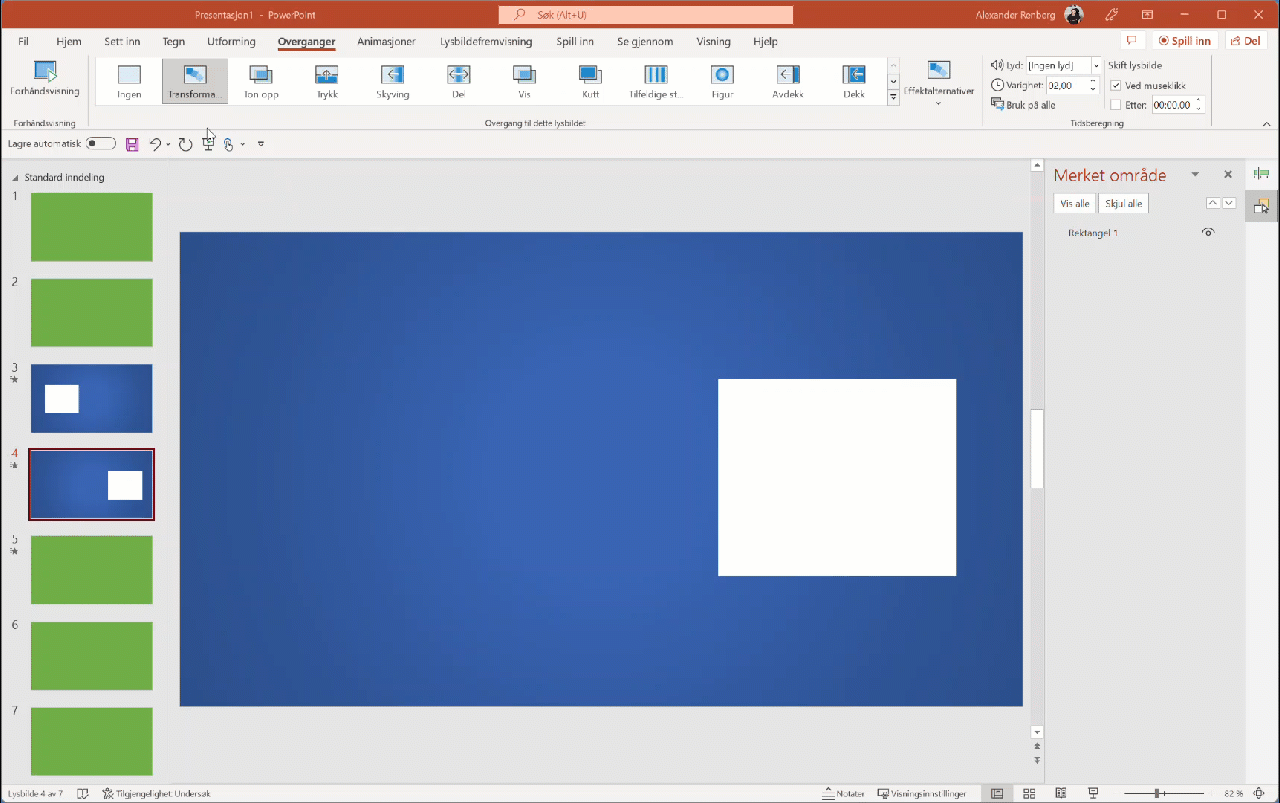
Morph fra rektangel til sirkel
I neste stepp skal du bytte ut rektangelet med en sirkel.
Fjern først rektangelet og sett inn en sirkel på samme sted slik som dette.
Bruk <Sett inn> og lag deg en perfekt sirkel der du hadde rektanglet tidligere.
Dette blir bra.
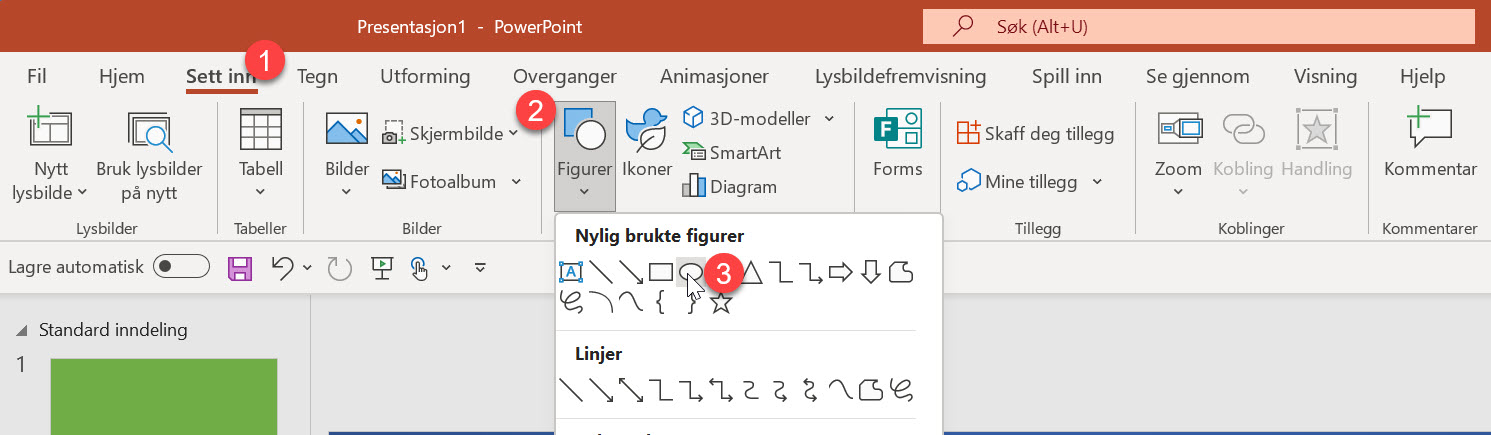
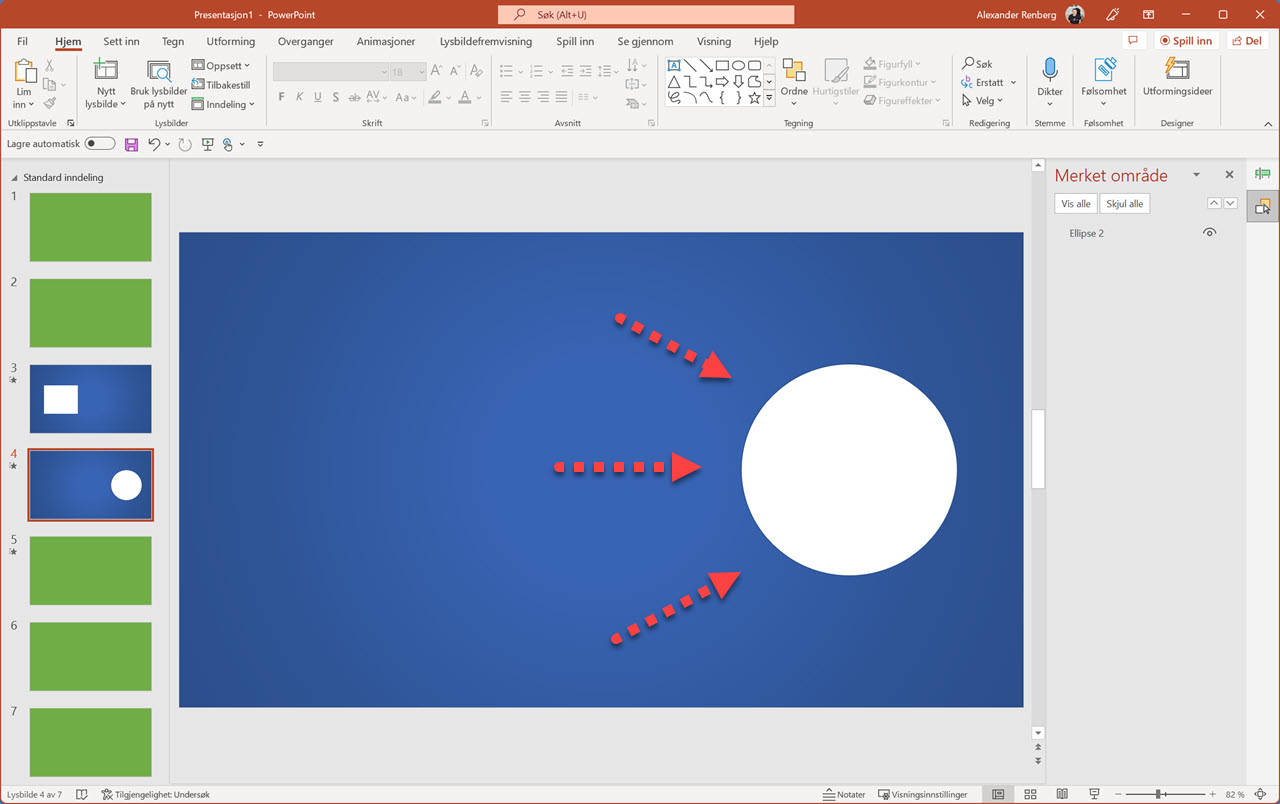
Kjedelig animasjon
Nå kan du kjøre Morph animasjonen igjen.
Som du kan se av resultatet blir denne overgangen litt kjedelig. Sirkelen dukker bare opp på lysbildet uten noe magi og wow effekt. Så det må vi gjøre noe med.
Sjekk ut dette.
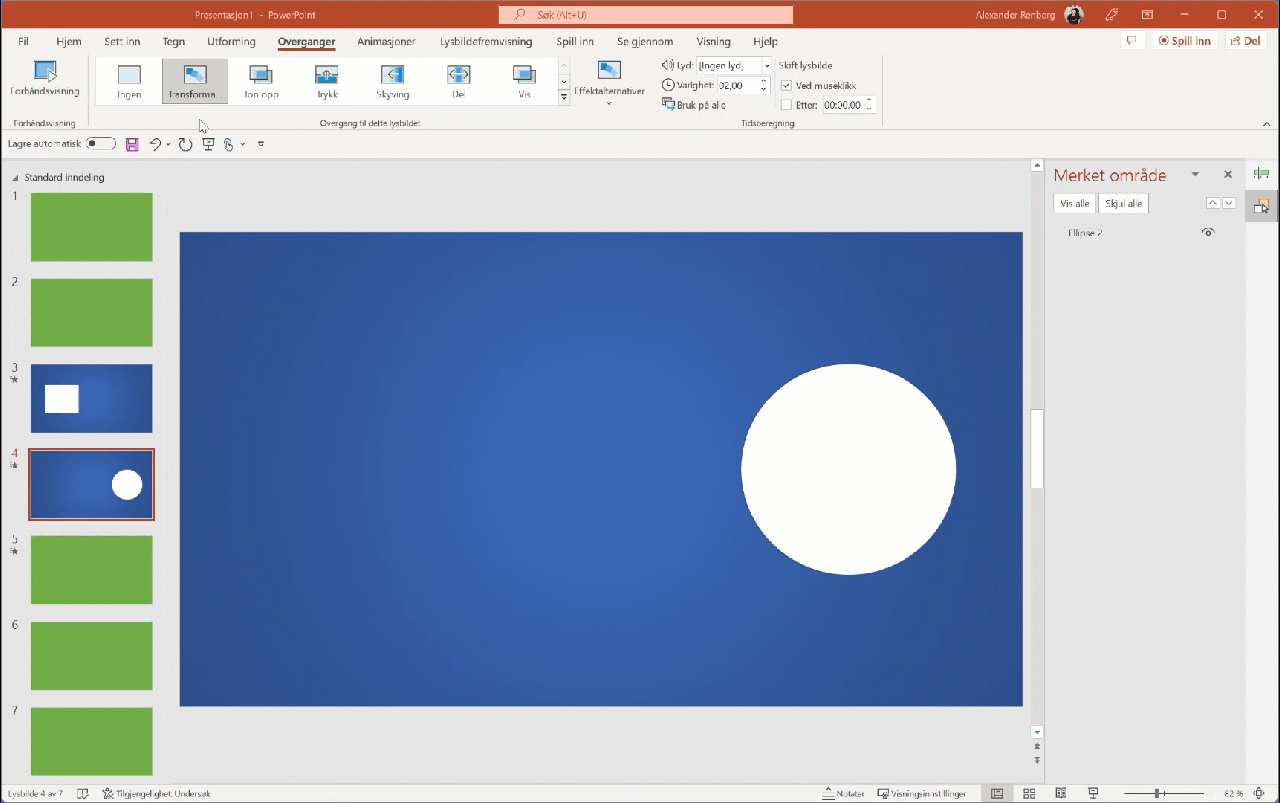
Aktiver valg-ruten i Powerpoint
Først skal du aktivere <Valgruten> i PowerPoint dersom du ikke allerede har gjort dette.
- Du kan starte med å gå opp på <Hjem> menyen.
- Deretter velger du <Ordne> her til høyre på menylinjen
- Til slutt klikker du på <Valgrute> helt nederst så er du klar.
Legg merke til valgfanen som dukker opp her på høyre side i PowerPoint.
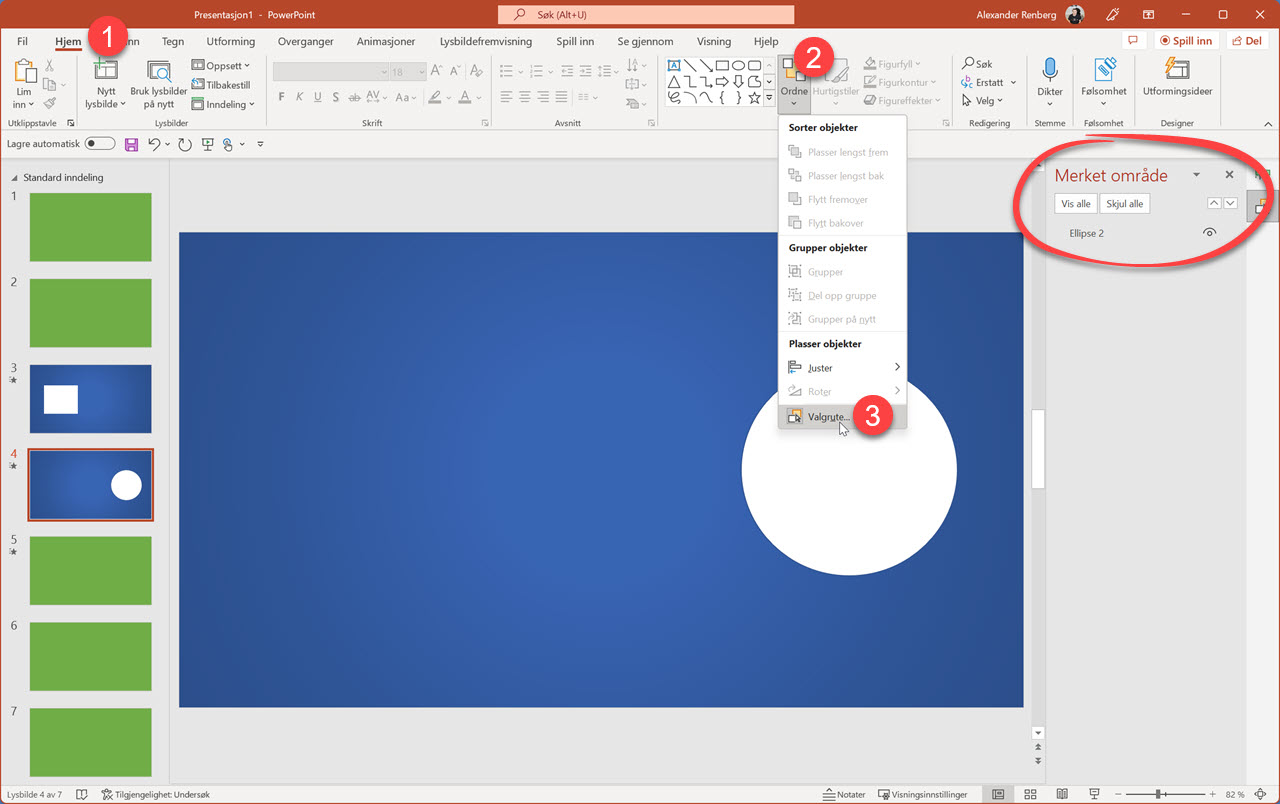
Gi rektangelet et nytt navn
Nå er tiden inne for å sette opp litt magi med Enhanced Morph.
Du kan begynne med å markere rektangelet med et klikk slik som dette.
Så klikker du her på navnet på rektangelet som PowerPoint så fantasifullt har valgt å kalle <Rektangel 1>
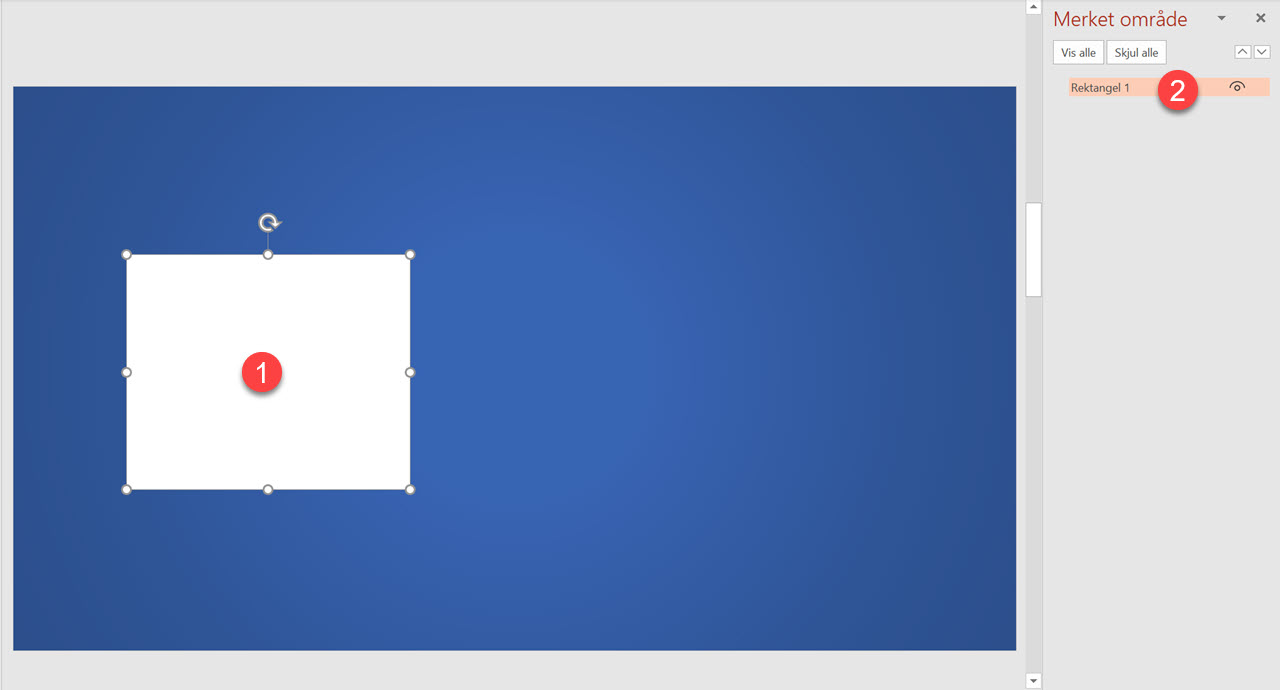
Slik endrer du navnet på objektet
Helt til slutt så lager du et nytt navn på objektet.
Det viktigste her er at du legger til 2 utropstegn før navnet, altså !!
I dette eksemplet blir det altså !!Morph
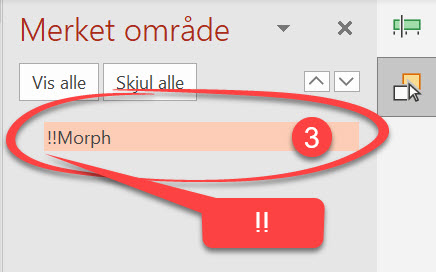
Nå endrer du navn på sirkelen
Nå gjenstår det bare å gjøre det samme på sirkel objektet i det neste lysbildet.
Fremgangsmåten er den samme.
Bytt navn til !!Morph på sirkelen så er du klar.
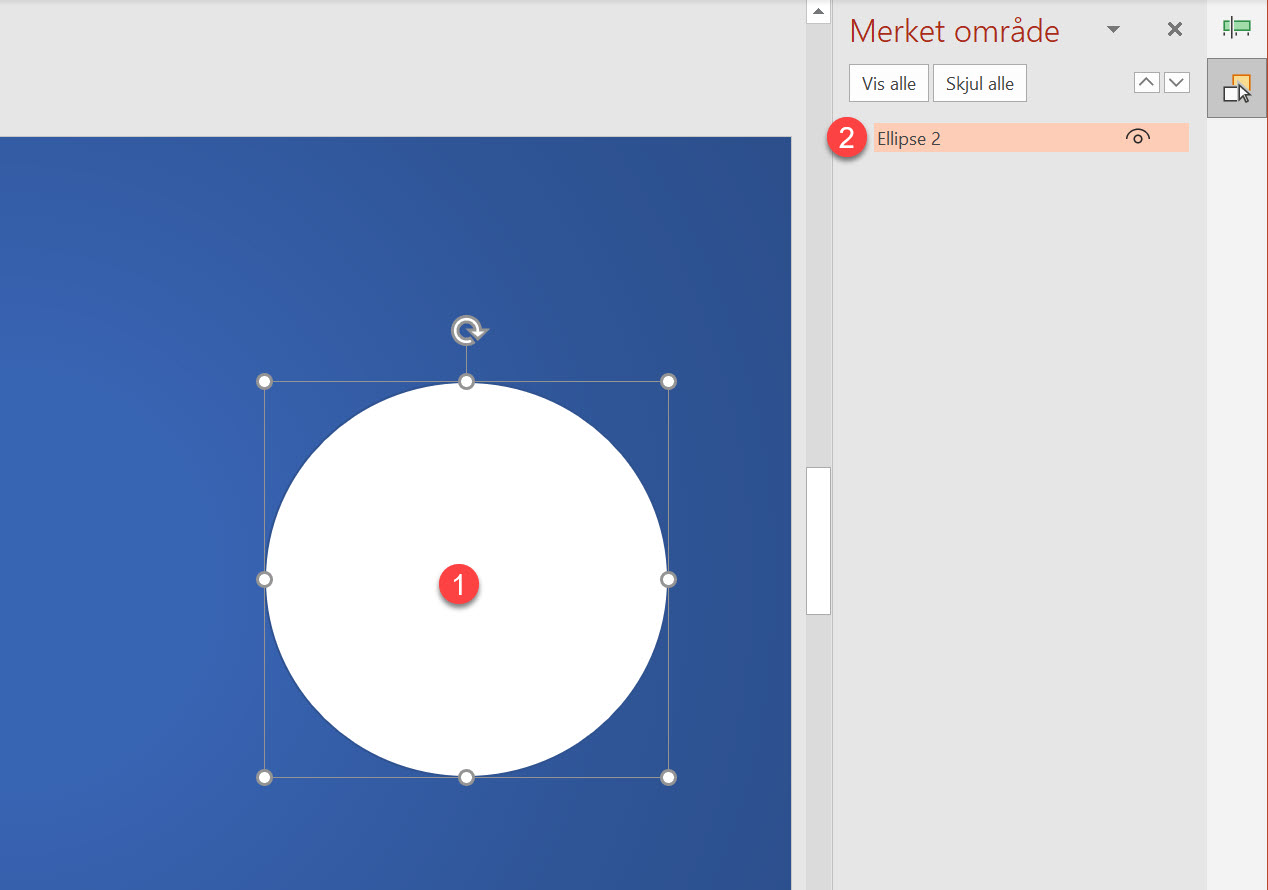
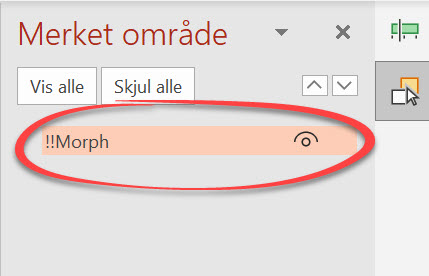
Slik blir det endelig resultatet med Enhanced Morph
Nå kan du kjøre overgangen og se resultatet.
Som du kan se har du nå fått en magisk Morph animasjon som transformerer rektangelet til en sirkel.
Smart ikke sant.
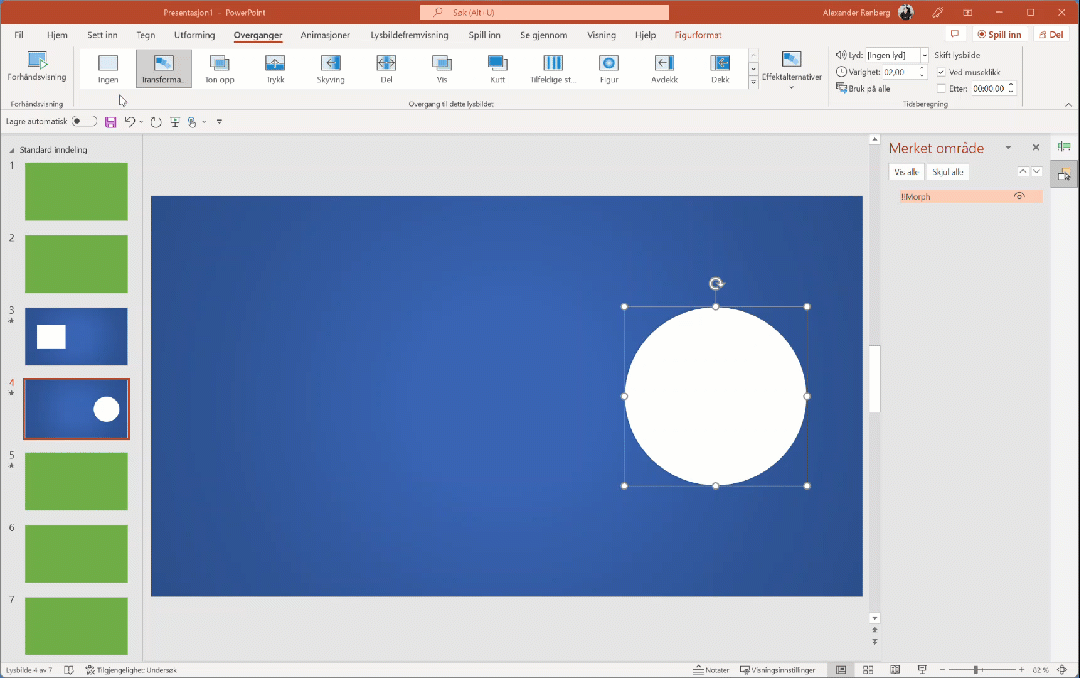
Se flere magiske PowerPoint tips her
Her finner du 7 tøffe tips som du kan bruke i PowerPoint. Ta kontakt med oss dersom du vil vite mer om hvordan du kan bruke verktøyene i Microsoft 365 pakkene til å effektivisere bedriften din.- Hvordan sende PowerPoint presentasjoner automatisk som PDF
- Hvordan legge til bakgrunnsmusikk i PowerPoint
- Hvordan lage en animert GIFF i PowerPoint
- Slik lager du QR kode GRATIS i PowerPoint
- Slik lager du TØFFE figurer i PowerPoint helt GRATIS
- Hvordan bruke POWERPOINT PRESENTER VIEW i Microsoft Teams
- Hvordan automatisk justere og midtstille objekter i PowerPoint
Få Microsoft 365 levert av AGS
AGS IT-partner har spisskompetanse i implementering og support av Microsoft 365. Vi hjelper deg med skreddersydde løsninger som kan øke produktiviteten og datasikkerheten i din organisasjon med de samme prisene som hos Microsoft.













